目次
AVG AntivirusはAVG Technologiesによる非常に優れたウイルス対策プログラムです。 しかし、いくつかのケースでは、ゼロからそれを再インストールしたり、私たちのコンピュータに別のウイルス対策製品をインストールするためにAVGを完全にアンインストールする必要があります。 この記事では、そのような状況や通常のアンインストール方法を使用して問題に直面したときのために書かれているものです。
AVG Antivirus または AVG Internet Security を完全にアンインストールする方法
方法1. 通常のアンインストール
方法2. AVGリムーバーユーティリティを使用して、AVG製品をアンインストールしてください。
まず、お使いのコンピュータからAVG製品を削除するために、通常のアンインストール方法を試してください。
方法1.通常 WindowsのコントロールパネルからAVGアプリケーションをアンインストールします。
1. にアクセスしてください。
- Windows 8/7/Vistaの場合。 スタート」→「コントロールパネル .Windows XP。 スタート > 設定 > コントロールパネル

2. ダブルクリックで開く
- プログラムの追加と削除 Windows XPをお持ちの場合 プログラムおよび機能 Windows 8、7、Vistaをお使いの場合。

3 プログラムリストから、削除したいAVGアプリケーションを選択し、" "をクリックします。 アンインストール ”.

4 ... Ask " はい 「というUACの警告メッセージが表示された場合は、そのまま続行してください。

5. AVG Uninstaller のオプションで、" "を押します。 アンインストール " ボタンをクリックします。
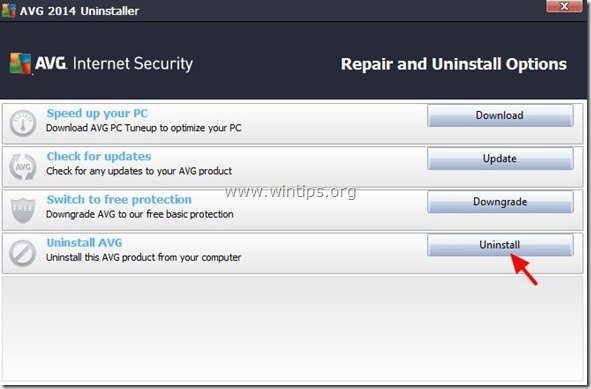
6. のチェックを外す。 AVG LinkScanner で私を保護する " のチェックボックスにチェックを入れ、" 次のページ ”.
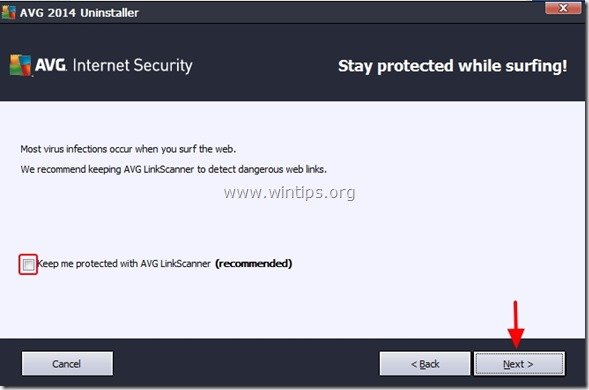
7. を確認します。 「ユーザー設定の削除 " & " Virus Vaultのコンテンツを削除する " のチェックボックスにチェックを入れ、押してください。 "Next "をクリックします。
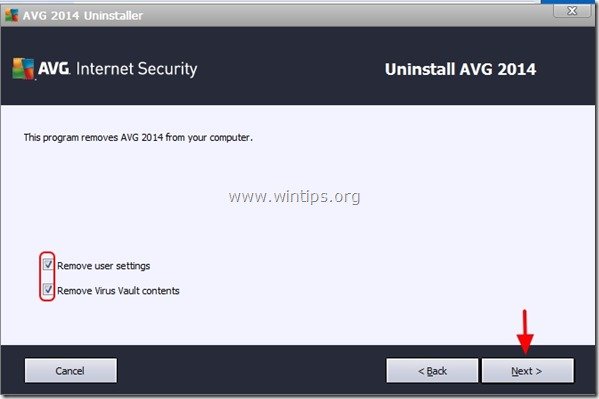
8. を確認してください。 Windowsファイアウォールの有効化 " のチェックボックスにチェックを入れ、" 次のページ ”.
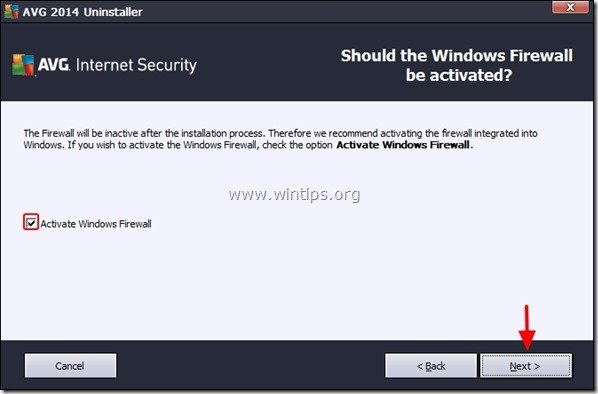
9, プレス " 次のページ にて、再度 " アンインストールサーベイ 画面に表示されます。
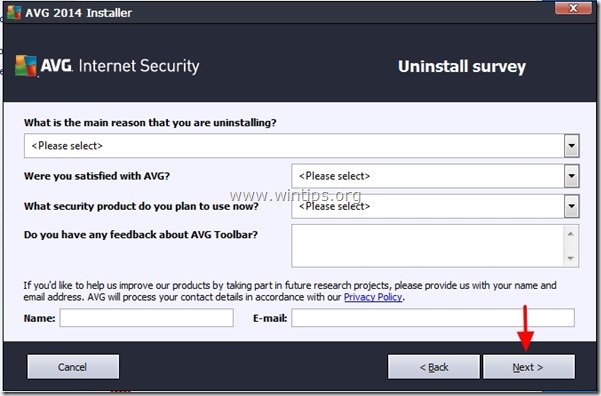
10. AVGの削除プロセスが完了するまで待ちます。
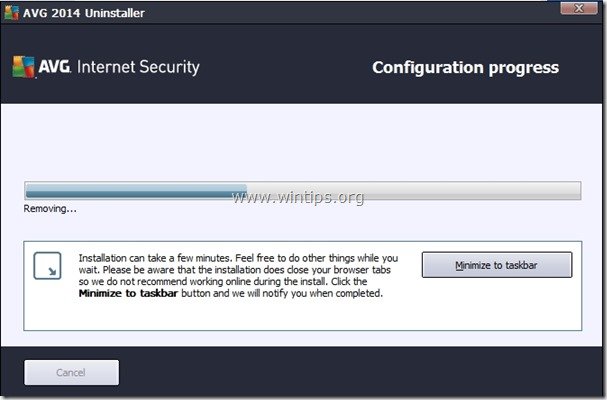
11. AVG のアンインストールが完了したら、" "キーを押してください。 今すぐ再起動する(推奨) " ボタンを押して、アンインストールを完了します。
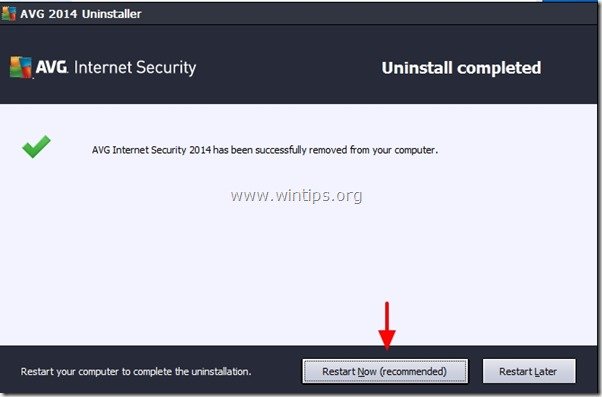
12. コンピュータの再起動後、Windowsにログオンし、" "を開きます。 プログラムの追加と削除 " (または " プログラムと機能" をクリックして、AVG製品が表示されていないことを確認してください。
- AVG Antivirus Free をダウンロード
方法2.AVG Removerを使用してAVG製品を手動でアンインストールします。
AVG製品をアンインストールできない(またはアンインストールしようとすると問題が発生する)場合にこの方法を使用します。
1. AVG Utilities Download Center に移動して、Windows バージョン (例:32 または 64 ビット)* および AVG 製品バージョン (例:2012、2013、その他) に従って AVG Remover ユーティリティをダウンロードします。
お使いのOSのバージョンを調べるには、" 右クリック 「を選択し、コンピュータのアイコンから" 物件紹介 " を見て、 " システムタイプ " の項をご覧ください。
この例では、Windows 64bit OSにAVG 2014がインストールされていると仮定します。 そこで、".NET "をダウンロードします。 AVGリムーバー(64bit) 2014 " ユーティリティです。
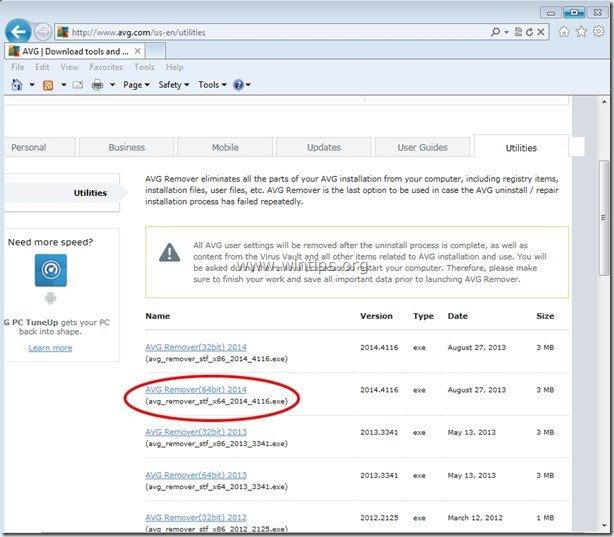
2.保存する AVGリムーバーユーティリティをコンピュータにインストールします。

3. ダウンロードが完了したら、開いているプログラムをすべて終了し、" "を押してください。 実行 「をクリックすると、お使いのコンピュータからAVGの削除がすぐに開始されます。

4.アスク " はい 「というUACの警告メッセージが表示されたら、AVGのアンインストールを続行します。
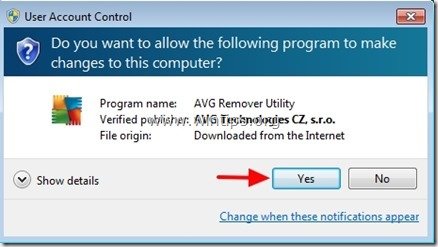
5. これで「コマンド」ウィンドウが開き、「AVG Remover - Warning」メッセージが画面に表示されます。
プレス " はい 「をクリックしてください。
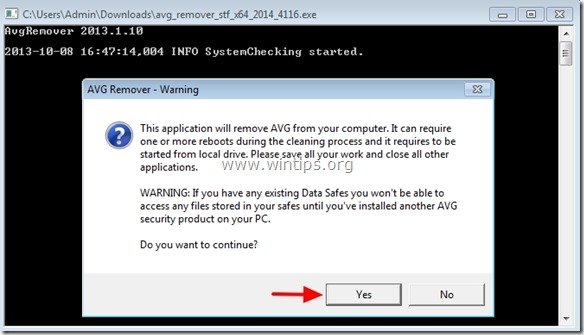
6. AVG remover ユーティリティがコンピュータから AVG 製品を削除するのを終了するまで待ちます。
注 このとき、アンインストールを完了するためにコンピュータが再起動することがあります。 その場合、「AVG Remover utility」の実行を求められたら、それに答えてください。
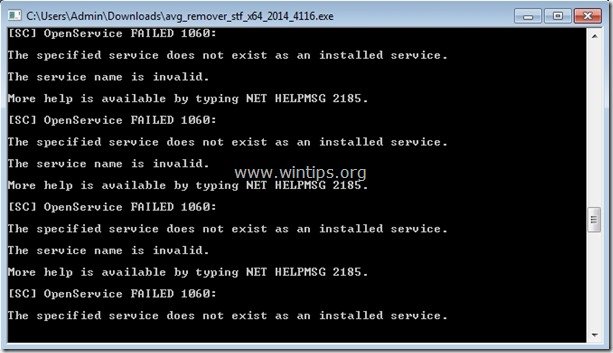
7. 削除処理が完了したら、再度コンピュータを再起動してください。
- AVG Antivirus Free をダウンロード
それだ!

アンディ・デイビス
Windows に関するシステム管理者のブログ






